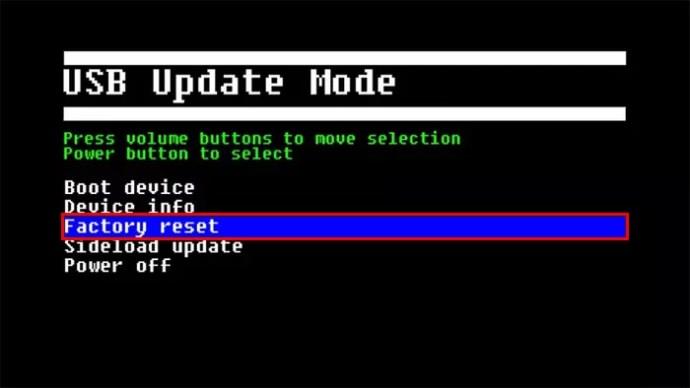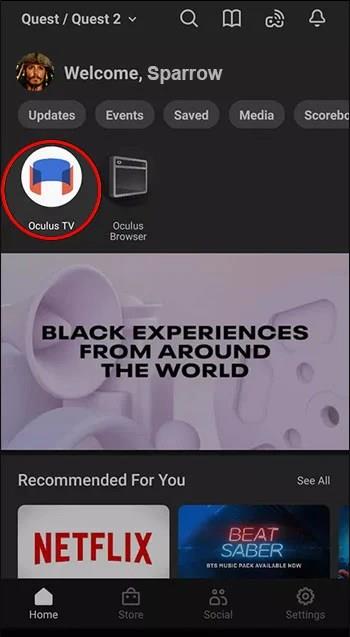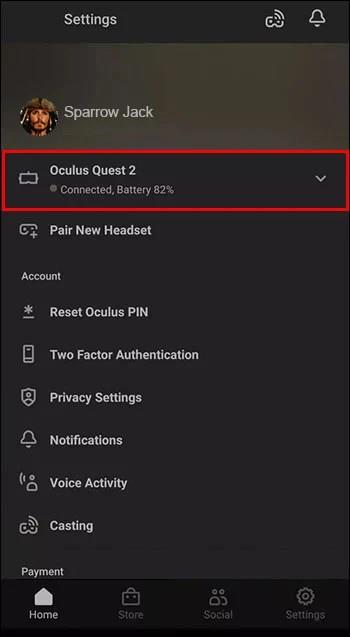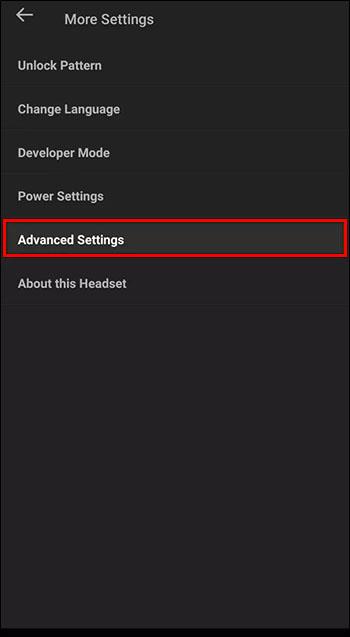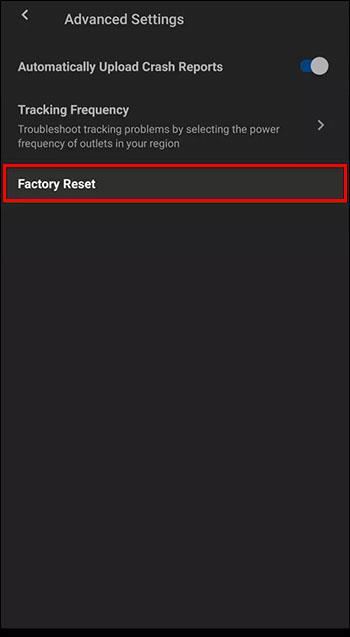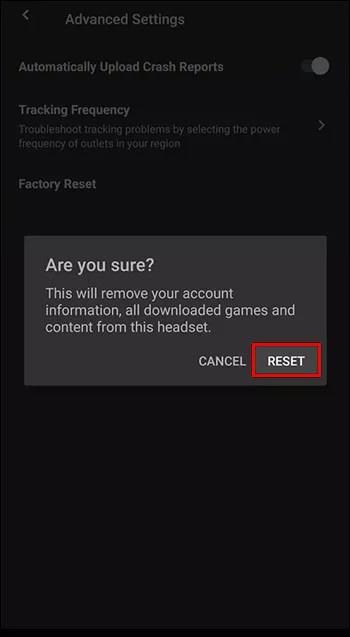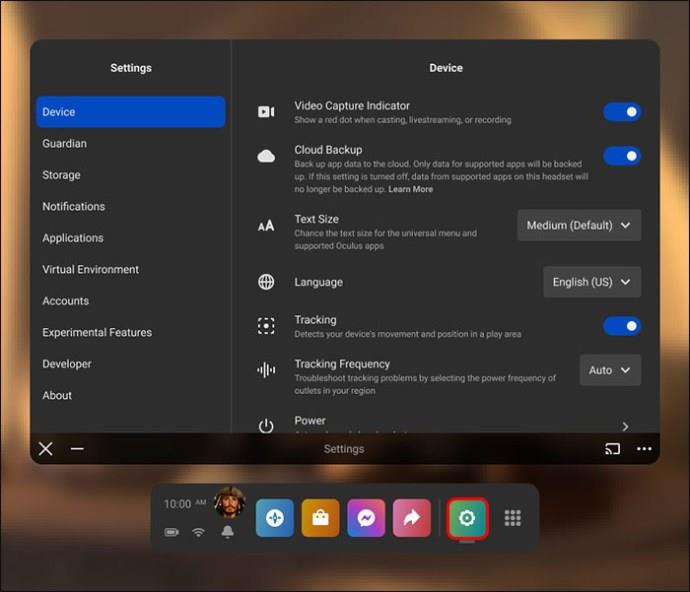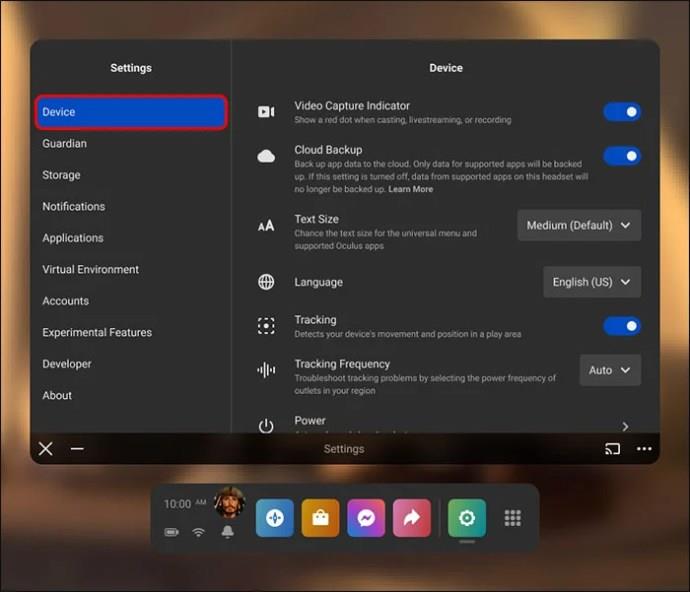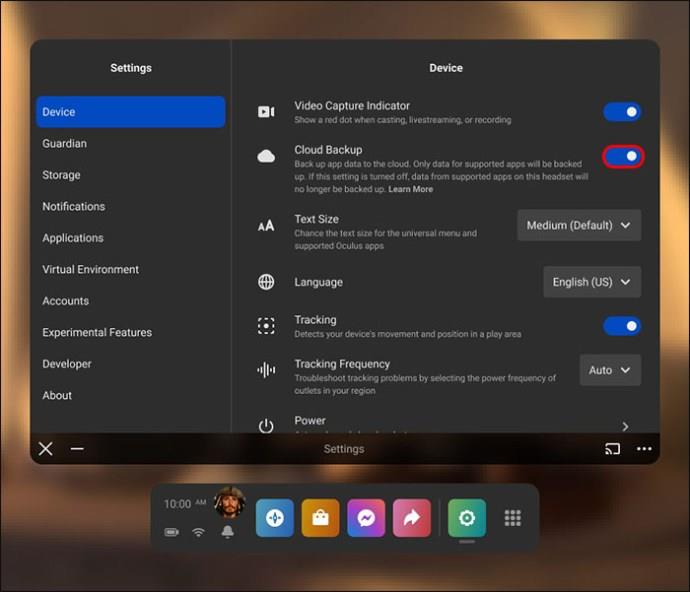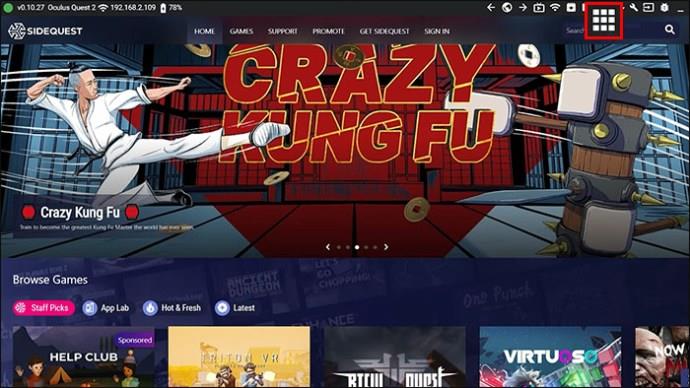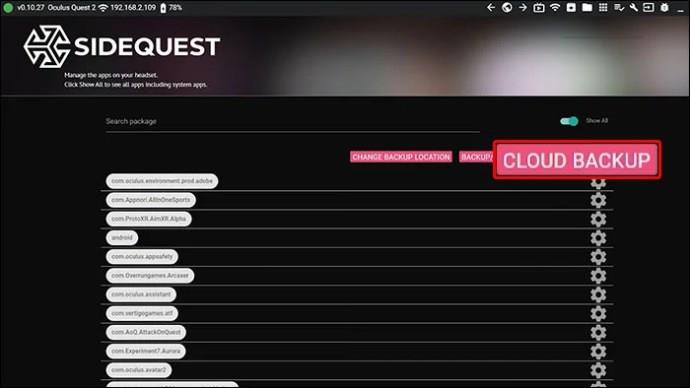Hvis du ejer et Oculus Quest 2 virtual reality-headset, har du måske oplevet tekniske problemer, der kompromitterer brugeroplevelsen. Heldigvis er der nogle tilgængelige fejlfindingsmuligheder, herunder fabriksnulstilling af din enhed.

Denne artikel vil forklare, hvordan du nulstiller Oculus Quest 2 til fabriksindstillinger.
Fabriksindstilling af Meta Quest 2 ved hjælp af dit headset
Du skal muligvis starte forfra med dit headset på grund af mislykkede opdateringer, eller at slette dit system, hvis du ønsker at sælge enheden. Heldigvis er fabriksnulstilling af dit Quest 2-system en nem proces og kan udføres i fire enkle trin.
Sørg for, at du kun nulstiller dit Quest 2-system, når du har taget alle andre forholdsregler for at rette det. Årsagen er, at du ikke kan fortryde denne handling.
Følg disse trin for at nulstille din Quest 2 via dit headset:
- Hold både tænd- og lydstyrkeknapperne nede på din Quest for at udføre en hård nulstilling og tænde den.

- Naviger til indstillingen "Fabriksindstilling" ved hjælp af lydstyrkeknapperne, og vælg den ved at trykke på tænd/sluk-knappen.
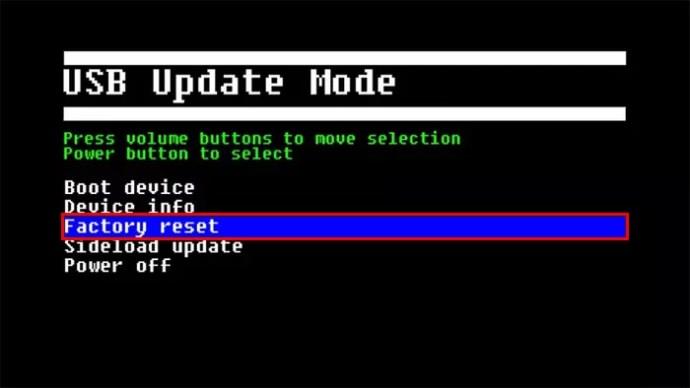
- Tryk på "Ja, slet og fabriksnulstilling" for at starte nulstillingsprocessen.

Din Quest 2 vil til sidst fabriksindstilles til standardindstillingerne. Herfra skal du konfigurere dit system fra bunden og gendownloade alle dine spil igen.
Fabriksindstilling af Oculus Quest 2 ved hjælp af mobilappen
Hvis du allerede har forbundet din Quest 2 til din telefon via appen, kan du initialisere en fabriksnulstilling fra din telefon. Sådan gør du:
- Få adgang til Quest-appen på din mobil, og klik på "Enheder".
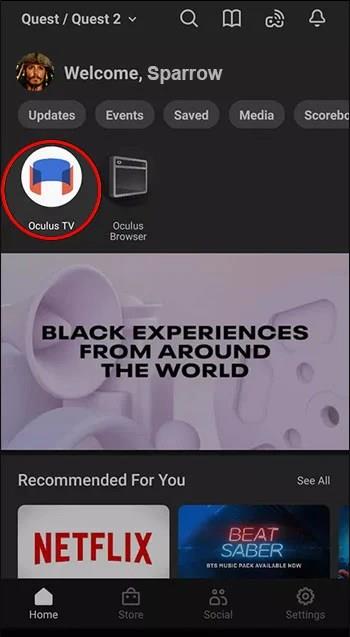
- Find og tryk på din Quest i rullemenuen.
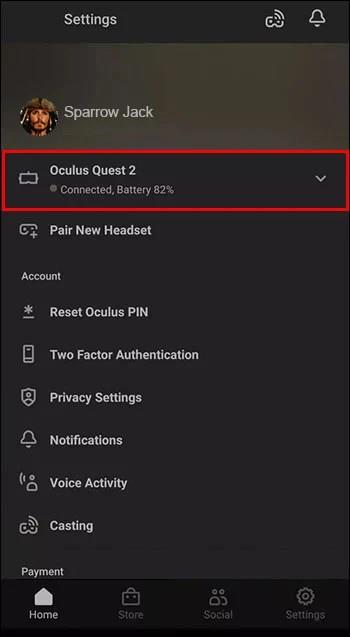
- Naviger til "Avancerede indstillinger".
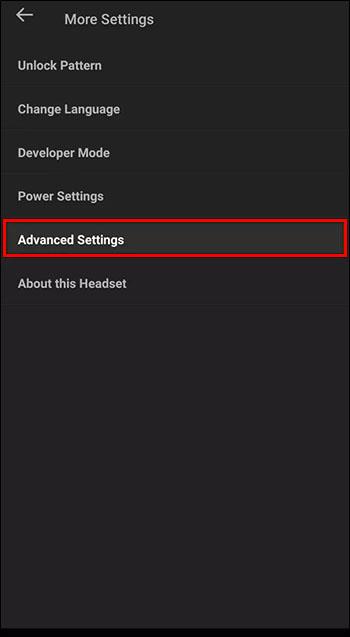
- Klik på "Fabriksindstilling".
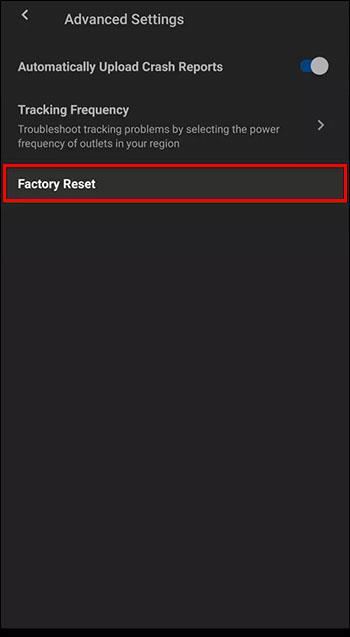
- Tryk på "Nulstil" for at starte processen.
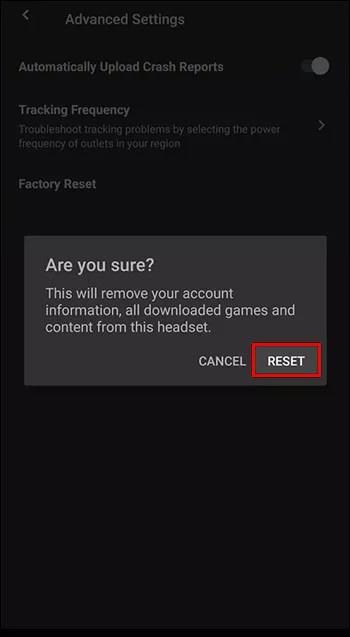
Nogle gange vises fabriksindstillingsmuligheden ikke på din app, uanset om det er en forbindelse eller et teknisk problem. Du kan dog stadig nulstille manuelt, hvis denne vej ikke er tilgængelig.
Effekter af fabriksnulstilling af din Quest 2
Her er, hvad der sker, når du nulstiller din Oculus Quest 2-enhed til fabriksindstillinger:
- Enheden vender tilbage til sin standardtilstand, som om den var ny, ved at slette al opsamlet hukommelse, spil, profiler og personlige indstillinger.
- Returnerer Quest 2 til dens oprindelige firmwareindstillinger.
Hvornår skal du fabriksindstille din Oculus Quest 2
Her er nogle grunde til, at du muligvis skal fabriksindstille din Oculus Quest 2.
Sælger din Quest 2
Hvis du har brug for de ekstra penge eller bare finder dig selv i gang med et andet spilsystem, vil du måske sælge din Quest 2. Du ønsker ikke, at din køber skal have adgang til dine personlige oplysninger eller profil. Før du slipper af med dit system, vil du gerne nulstille det og slette al dets opsamlede hukommelse.
Ved at nulstille din Quest 2 slipper du af med dine personlige oplysninger, herunder din profil, spil og personlige indstillinger. Dette vil sikre, at dine data er sikre fra tredjeparter, og du kan roligt vide, at dine personlige oplysninger ikke kan gendannes af andre.
Når en hård nulstilling ikke virker
At lave en fabriksnulstilling ved det første tegn på problemer er ikke den bedste idé. Du kan udføre en hård nulstilling ved at holde både tænd/sluk-knappen og lydstyrkeknappen nede i omkring 10 sekunder.
Når du er færdig, vil din Quest 2 blive nulstillet og vil ikke slette dit system. Denne handling løser muligvis ikke problemet, så at udføre en fabriksnulstilling vil være din eneste mulighed tilbage.
Headsettet fungerer ikke korrekt
Uanset om du ikke er i stand til at få adgang til visse funktioner på grund af fejl, eller oplever konstante nedbrud, vil fabriksnulstilling af din Quest 2 normalt løse problemet. Husk, at fabriksnulstilling af din Quest 2 vil slette alt fra dets system og bør kun betragtes som en sidste udvej, hvis intet andet virker.
Prøv alle andre mulige muligheder for at rette dit system, før du tyr til at nulstille det, ellers bliver du nødt til at starte fra bunden og gennemgå opsætningsprocessen igen.
For at få den nyeste Oculus-firmware
Din Quest 2 kan muligvis ikke opdatere til den nyeste firmware på grund af en mislykket opdatering. Når den gennemgår en fabriksnulstilling, vil din Quest blive tvunget til at nulstille og derefter downloade den nyeste firmware, og du skulle ikke have yderligere problemer i fremtiden.
Skybesparelse, før du nulstiller
Meta har introduceret en skybesparende funktion til at sikkerhedskopiere din profil, inklusive dine indstillinger, spil og mere. Nedenfor er nogle oplysninger om, hvordan du opsætter en cloud backup på din Oculus, samt hvordan du administrerer dine backups.
Konfigurer en cloud-backup før din fabriksnulstilling
Hvis du ikke vil miste alle dine spilfremskridt, billeder og skærmbilleder, kan du tage forholdsregler for at sikre, at dine data ikke bliver slettet. Sådan slår du Cloud backup-funktionen til på din Quest 2:
- Tænd for din Quest 2.

- Tryk på hjem-knappen med den højre kontrolknapper for at få menuen frem.

- Tryk på indstillingsikonet nederst til højre i menuen.
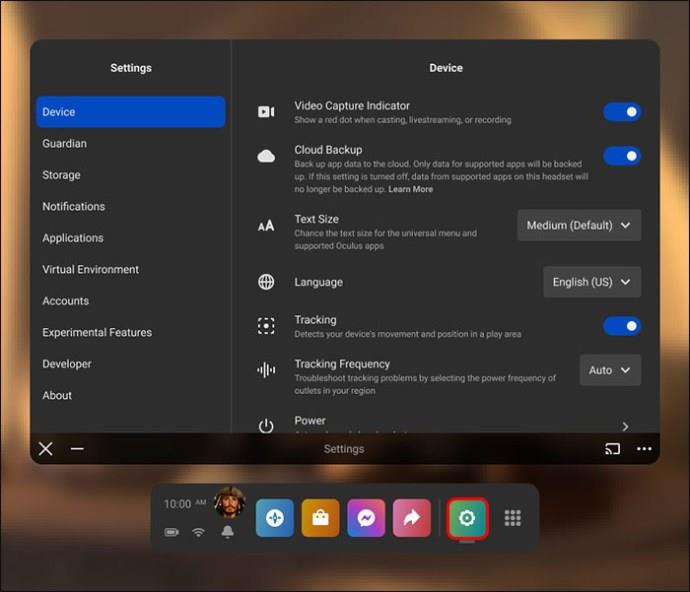
- Klik på "Enhed" øverst til venstre på skærmen.
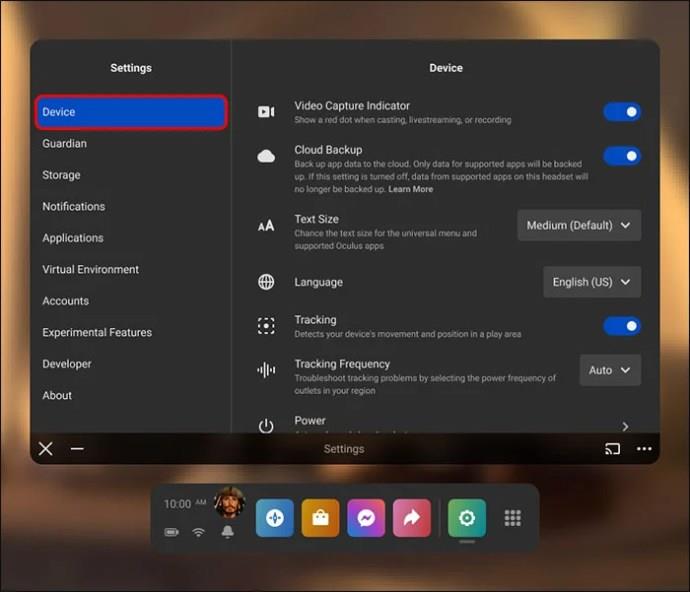
- Skift skyderen på skærmen ved siden af "Cloud Backup."
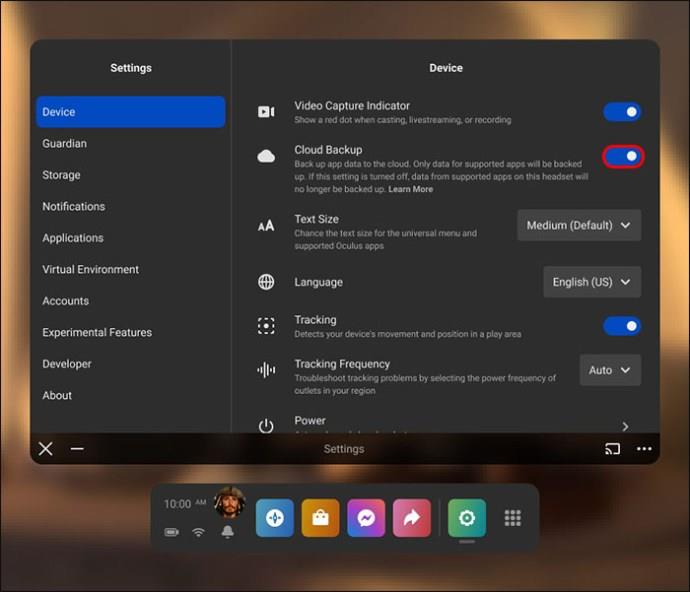
Dette aktiverer en Cloud-sikkerhedskopi til din Quest 2 og sikkerhedskopierer dine spilfremskridt til skyen for din konto. Bemærk: Sørg for, at skyderen er blå, da dette angiver, at din cloud backup er aktiv.
Sådan tjekker du dine Cloud Backups
Når din Cloud er konfigureret, skal du kontrollere, at dine apps og spil er blevet sikkerhedskopieret. Du kan gøre dette ved at få adgang til Oculus-webstedet via webbrowser på din Quest 2, mobiltelefon eller pc.
- Åbn internettet på din valgte enhed. Klik på den 9 prikkede firkant øverst til højre på siden.
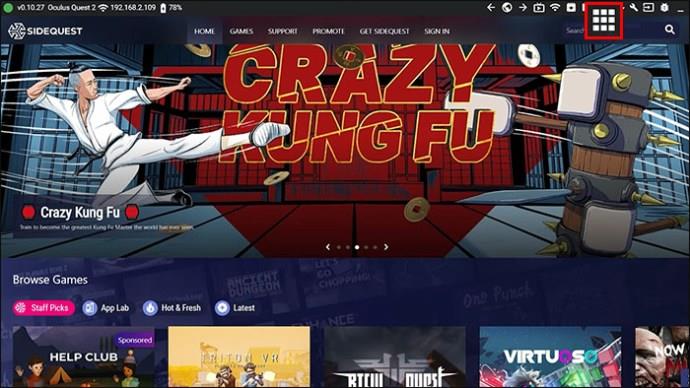
- Hvis du ikke er logget ind, skal du indtaste dine login-oplysninger for din Oculus-konto for at fortsætte. Klik på "Cloud Backups".
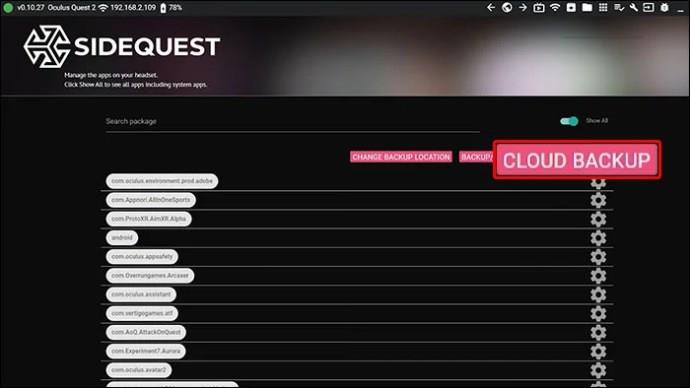
Når du har klikket på "Cloud Backups", vises en liste over dine spil, der er sikkerhedskopieret, inklusive mængden af hukommelse, de optager. Hvis du vil fjerne et spil fra denne liste, kan du klikke på knappen "Slet" til højre for det angivne spil.
Hvis du vil nulstille din Quest 2 til fabriksindstillinger, skal du være opmærksom på, at nogle af dine spil muligvis ikke understøtter skylagring. Hvis du går igennem med nulstillingen, mister du alle akkumulerede data for det pågældende spil og vil ikke være i stand til at gendanne dem.
Vend tilbage til standardindstillinger på din Oculus Quest 2
At udføre en fabriksnulstilling på din Quest 2 er en enkel proces. Husk at aktivere cloud backup for at gemme dine cloud-kompatible spil, og vær forberedt på at starte forfra med din profil. Hvis du udfører denne handling, skal du sørge for, at det er din sidste mulighed, fordi det kan være en smerte at starte igen, når du bare vil nyde din spilletid.
Har du nogensinde nulstillet din Oculus Quest 2 til fabriksindstillingerne? Hvis ja, brugte du nogle af tips og tricks i denne artikel? Fortæl os det i kommentarfeltet nedenfor.